“Hola. Por favor, ¿podrías decirme tu nombre? He perdido todos los contactos”. Suena familiar ¿verdad? Cada cierto tiempo nos llega este mensaje (o lo enviamos nosotros) porque se han “perdido” los contactos al cambiar de teléfono, al estropearse la tarjeta SIM, etc. Actualmente no deberíamos preocuparnos por esto, ya que lo más fácil es que tengamos sincronizados nuestros contactos en nuestra cuenta de Gmail y podamos recuperarlos en cualquier momento. Vamos a ver cómo.
La tarjeta SIM es algo del pasado. Viajemos a la nube
Aunque hoy en día existen muchas personas que siguen copiando sus contactos en la tarjeta SIM, hay varios motivos por lo que no es tan aconsejable como hace años, cuando llevábamos los primeros teléfonos móviles: por capacidad, por comodidad, por seguridad… lo más aconsejable es que nos olvidemos de la tarjeta SIM y tengamos los contactos grabados en el teléfono o en la nube.
Todos tenemos una cuenta de Google, de Gmail. Es algo imprescindible para activar nuestro teléfono Android. Por eso deberíamos aprovecharlo y utilizar la capacidad que nos ofrece Google y tener nuestros contactos sincronizados para acceder a ellos desde cualquier lugar y disponer de una copia de seguridad.
Mover los contactos de la tarjeta SIM a la cuenta de Google
Abrimos la aplicación “Teléfono” o “Contactos” y accedemos al menú (los tres puntitos de la parte superior derecha) para ir a “Ajustes”. Elegiremos la opción “Importar/exportar contactos”. En la sección de “Importar” elegiremos “Importar contactos desde tarjeta SIM”. Tras esto deberemos elegir en qué cuenta de Google queremos guardar los contactos, la seleccionaremos y aceptaremos.
A partir de ahora tendremos todos nuestros contactos guardados en la nube, en nuestra cuenta de Gmail y podremos recuperarla cuando la necesitemos: si cambiamos de teléfono, en caso de avería, etc. Además, tendremos todos los contactos disponibles desde cualquier dispositivo: tablet, ordenador, etc.
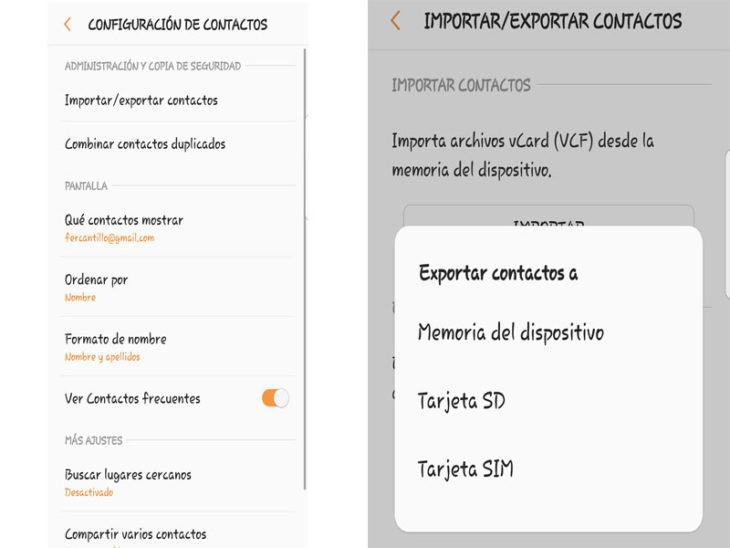
Evitar los contactos duplicados
Por último, vamos a ver cómo agrupar todos esos contactos que, como decíamos, aparecen separados en la tarjeta SIM pero que pertenecen a la misma persona.
Desde el smartphone, volvemos a entrar en “Contactos” y en “Ajustes”, donde encontraremos la opción de “Combinar contactos duplicados”. La aplicación buscará automáticamente los nombres iguales y nos permitirá agrupar los que deseemos.
Desde el ordenador, si lo preferimos, también podemos hacerlo: iremos a Gmail y, en la parte superior izquierda, desplegaremos el menú que encontraremos debajo del letrero de “Google”, ahí encontraremos tres opciones: Gmail, Tareas y Contactos, que es la que elegiremos. Ahora desplegaremos el menú superior “Más” y elegiremos la opción “Buscar y combinar contactos”. De nuevo nos aparecerán los contactos que, según Gmail, están duplicados y que podremos comprobar antes de darle a aceptar.
Lenovo Phab 2 Pro
Los smartphones más modernos no tienen problema de espacio para nuestros contactos, por muchos datos que introduzcamos. De hecho, la aplicación “Contactos” funciona casi como una agenda, ya que ahí encontraremos toda la vida de nuestro contacto: nombre y apellidos, todos los números de teléfono, cuentas de redes sociales, dirección física, email, fecha de cumpleaños y un largo etcétera. Por eso un teléfono como el Phab2 Pro es ideal para llevar todos estos datos bien guardados y siempre con nosotros.

El Lenovo Phab2 Pro dispone de una generosa memoria interna, nada menos que 64 GB para todo lo que necesitemos (además de poder ampliar hasta 128 GB más mediante una tarjeta microSD). Esto, unido a sus excelentes cámaras (tres en la parte posterior), su potente procesador, su pantalla Quad HD de 6,4” y su sistema de audio Dolby Atmos, lo convierten en una magnífica opción.












